دائما وأبدا مع السعي لجمع وتقديم واقتراح أفضل برامج الكمبيوتر المميزة التي تستحق تجربتك في مكان واحد وهو مدونة "i-N PC" حتى لا تتكبد عناء البحث والتجربة لوحدك، جمعنا لكم في هذا المقال 4 برامج كمبيوتر أغلبها مجانية وغير معروفة بكثرة بين المستخدمين لذا ستكون جديدة على البعض، لكنها تقدم خصائص نافعة لكل مستخدم عادي للكمبيوتر، بدءًا من إيجاد وحذف الملفات التي لا فائدة لها ولكن تأخذ مساحة من جهازك، إلى معرفة معلومات دقيقة حول كل أجهزة USB التي تم وصلها بجهازك في الماضي. دعونا نبدأ باستعراضها مباشرًة...
1-برنامج uView Player
إذا كنت تحب الاستماع إلى البودكاست المفضل لديك بينما تعمل على شيء آخر على جهاز الكمبيوتر فإن uView Player هو الحل. uView Player يسمح لك بتشغيل البث الصوتي أو مشاهدة الفيديوهات من على مختلف منصات الفيديو بينما تعمل على شيء آخر. ببساطة، uView Player يوفر لك مشغل فيديو عائم يعرض لك فيديو من يوتيوب مثلا، وفي نفس الوقت يمكنك فتح أي برنامَج أو لُعْبَة ما ولن تختفي نافذة مشغل الفيديو أبدا بل ستبقى دائما في أعلى النوافذ المفتوحة، وبهذا يمكنك مشاهدة الفيديو والقيام بشيء آخر في نفس الوقت.
uView Player يدعم العديد من مواقع البث المشهورة مثل يوتيوب، تويتش، نتفليكس، Facebook Gaming...إلخ، كما يمكنك تشغيل فيديوهات من الجهاز في حالة لم يكن لديك إنترنت مثلا. بعد فتح uView Player ستجد مكان وضع رابط الفيديو وبجانبه أيقونة الموقع، اختر مثلا يوتيوب، وضع رابط الفيديو في الحقل المخصص، ثم اضغط على View وبهذا استمتع بمشاهدة فيديوهاتك المفضلة أثناء العمل على شيء آخرَ في نفس الوقت وعلى نفس الشاشة.
الطريقة المفصلة للعمل بالبرنامج في الفيديو (في آخر المقال )
2-Defender Exclusion Tool
بغض النظر عما إذا كنت تستعمل Microsoft Defender Antivirus ، أو برنامج مكافحة فيروسات تابع لجهة خارجية ، فأنت بحاجة إلى التأكد من أن هذه البرامج لا تفحص الملفات والمجلدات الهامة لأن Microsoft Security Essentials أو Microsoft Defender تتسبب أحيانًا في حدوث مشكلات مع بعض الملفات والمجلدات. تتضمن المشكلات النموذجية الأداء البطيء أو حذف بعض الملفات الضرورية أو العملية غير المنتظمة أو قد تضع علامة على ملف أو مجلد تثق به على أنه ضار. للتغلب على هذه المشكلات ، يمكنك إضافة هذا النوع من الملفات والمجلدات إلى قائمة الاستثناءات.
لكن ماذا إن كان هنالك برنامَج أو أداة تساعدك على استثناء أي مجلد أو مِلَفّ من فحص Windows Security الدوري بضغطة زر واحدة؟ ...الإجابة نعم توجد أداة وهي Defender Exclusion Tool.
الطريقة المفصلة للعمل بالبرنامج في الفيديو (في آخر المقال )
3-برنامج folder sizes
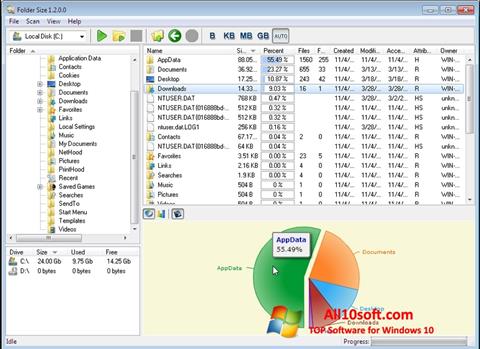
Folder Size لنظام التشغيل Windows 10 - تطبيق للمستخدمين الذين يرغبون في الحصول على
معلومات حول حجم الملفات والمجلدات. يحلل قرصًا ثابتًا ، يعرض بعده مقدار كل كائن يشغل كنسبة مئوية
من الأكبر إلى الأصغر. يمكن مسح الدلائل الفردية ، ويدعم وظيفة "السحب والإفلات و".
البرنامج يحتوي على واجهة بسيطة. يمكنك الاختيار من بين خيارين لعرض معلومات حول مساحة القرص
المشغولة: مخطط دائري أو مخطط نقطي. يمكن ضبط وحدات القياس يدويا: بايت ، كيلوبايت ، ميجابايت ،
غيغابايت.
عد تشغيل برنامج FolderSizes اختر القرص الذي تريد فحصه وانتظر بضع ثوان حتى يكتمل الفحص، بعدها سيعطيك تقريرا عن المجلدات والملفات التي تشغل أكبر مساحة من القرص بالترتيب من الأكبر إلى الأصغر. بالإضافة إلى هذا، أحد ميزات البرنامَج هو أنه يعرض التقارير على عدة أشكال ورسومات بيانية، لكن السلبية الوحيدة في البرنامج هو أنه غير مجاني ويوفر تجرِبة مجانية محدودة
الطريقة المفصلة للعمل بالبرنامج في الفيديو (في آخر المقال )
4-برنامج usb driver log
هذا البرنامج المحمول يساعدك على معرفة جميع أجهزة USB التي تم وصلها بجهازك، ويظهر لك معلومات متعلقة بكل جهاز USB مثل المصنع، الطراز، تاريخ ووقت التوصيل والفصل، السعَة...إلخ. لربما تتساءل ما فائدة كل هذا؟ والإجابة عموما هي لكشف أي أجهزة USB غير مصرح بها تم وصلها بجهازك. كل ما عليك فعله هو تحميل البرنامج وفتحه وسيظهر لك السجل كاملا
الطريقة المفصلة للعمل بالبرنامج في الفيديو (في آخر المقال )





تعليقات
إرسال تعليق